PC-spesifikaatio on yhteenveto laitteen/tietokoneen laitteisto- ja ohjelmistokomponenteista. Se tarjoaa tietoja prosessorin tyypistä, muistista, tallennustilasta, näytönohjaimesta, käyttöjärjestelmästä ja tietokoneen lisäominaisuuksista. On olennaista löytää ja ymmärtää tietokoneen tekniset tiedot, kun käyttäjät haluavat ostaa uuden tietokoneen, päivittää komponentteja, asentaa tiettyjä sovelluksia tai suorittaa vianmäärityksen. Käyttäjät voivat helposti käyttää ja ymmärtää Windows 11:n PC-spesifikaatioita.
Tässä artikkelissa esitellään erilaisia tapoja päästä käsiksi ja ymmärtää Windows 11:n PC:n tekniset tiedot.
Kuinka käyttää ja ymmärtää Windows 11:n PC:n tekniset tiedot?
Windows 11:n PC-spesifikaatioita voi tarkastella ja tarkistaa monilla tavoilla, kuten:
Tapa 1: Käytä ja tarkista PC:n tekniset tiedot asetustyökalulla
Napauta ensin ' Windows ' -kuvaketta tehtäväpalkissa ja valitse ' asetukset ' sovellus:
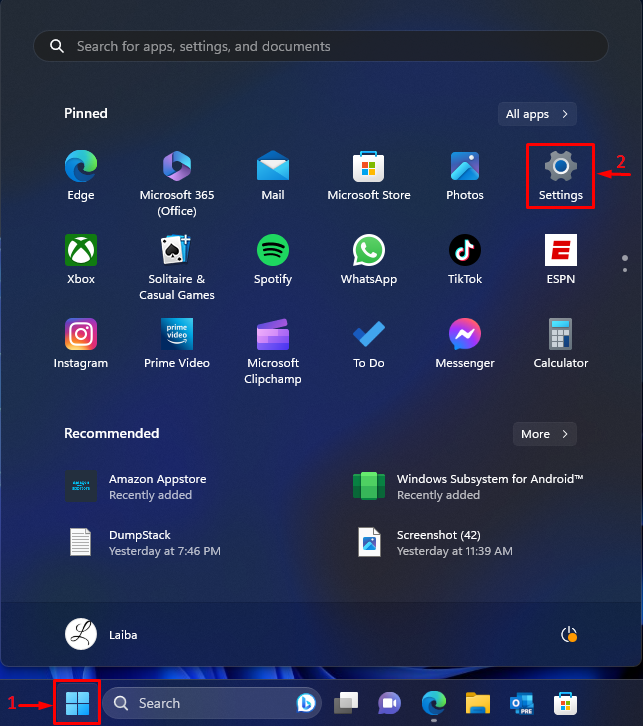
Napsauta sitten ' Noin '-välilehti ' Järjestelmä 'ikkuna:
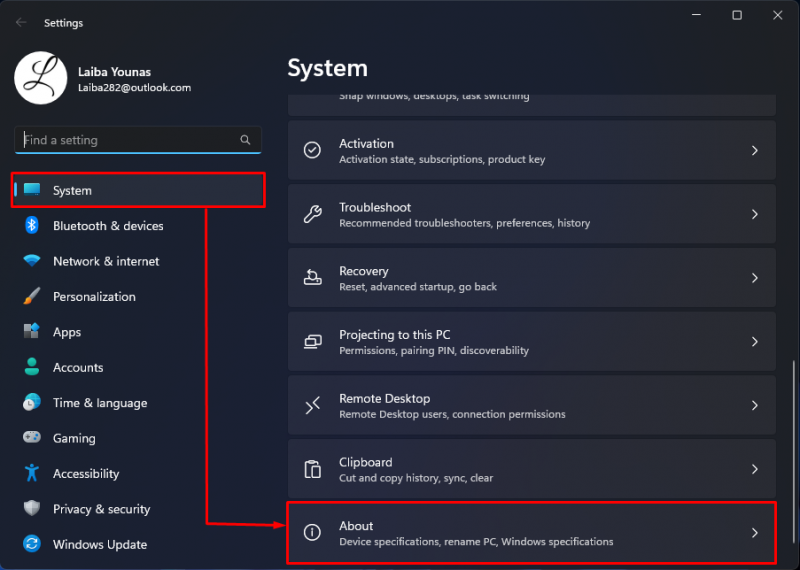
Tämän jälkeen näet laitteen tekniset tiedot ja Windowsin tekniset tiedot. ' Laitteen tekniset tiedot ” -osio näyttää laitteiston tiedot, kuten laitteen nimen, järjestelmämuistin, prosessorin, arkkitehtuurin sekä kynän ja kosketuksen tuen.
' Windowsin tekniset tiedot ” -osio näyttää ohjelmiston tekniset tiedot, kuten Windows-version, version, asennuspäivämäärän, käyttöjärjestelmän koontiversion ja kokemuksen:
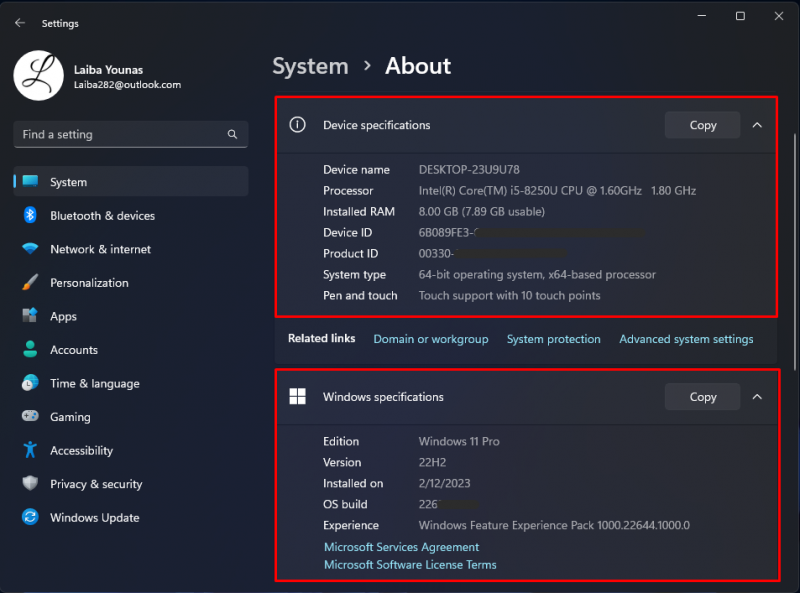
Tapa 2: Käytä ja tarkista tietokoneen tekniset tiedot järjestelmätietojen avulla
Paina ensin ' Windows + R ” -näppäimiä käynnistääksesi Suorita-valintaikkunan. Kirjoita sitten ' msinfo32 ' siinä ja paina ' Tulla sisään 'näppäin:
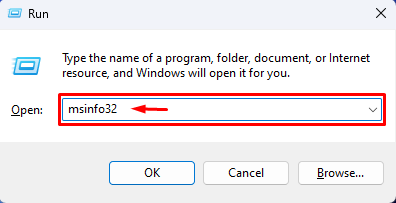
Kun teet niin, System Information -sovellus avautuu ja näet kaikki tietokoneen tekniset tiedot:
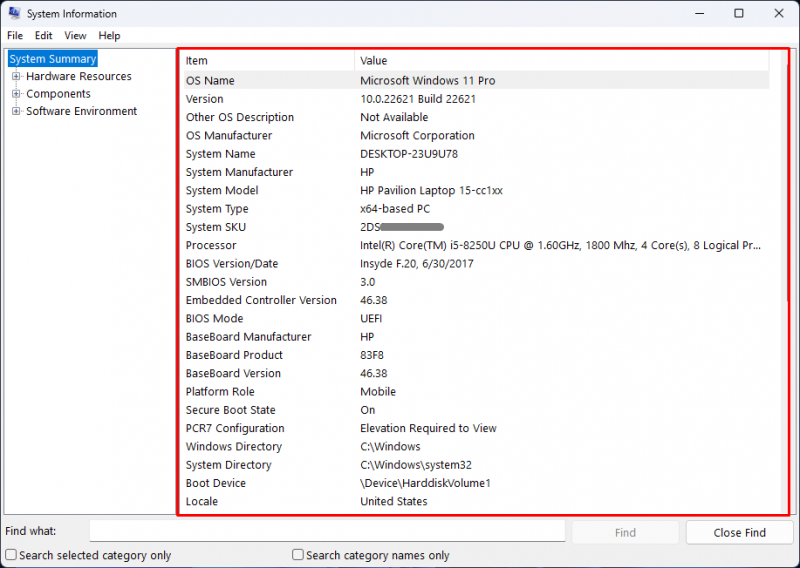
Lisäksi käyttäjät voivat tarkastella yksityiskohtaisia tietoja laitteistoista, ohjelmistoista ja muista komponenteista laajentamalla niitä vasemmalta puolelta:
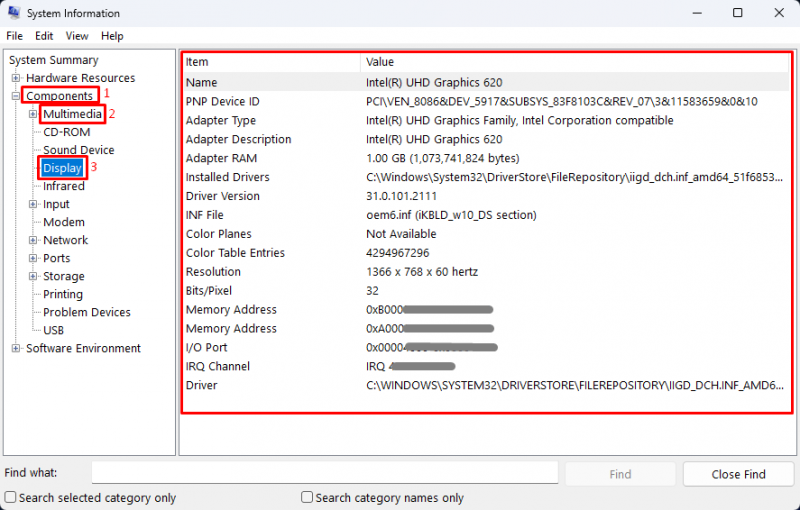
Tapa 3: Käytä ja tarkista PC:n tekniset tiedot DirectX-diagnostiikkatyökalulla
Kirjoita ensin ' dxdiag ' Suorita-valintaikkunassa ja napsauta ' OK ”-painike:
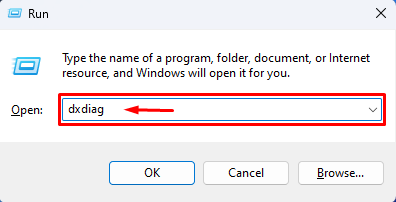
Kun teet niin, DirectX-diagnostiikkatyökalu avautuu ja näyttää tietokoneen tekniset tiedot:
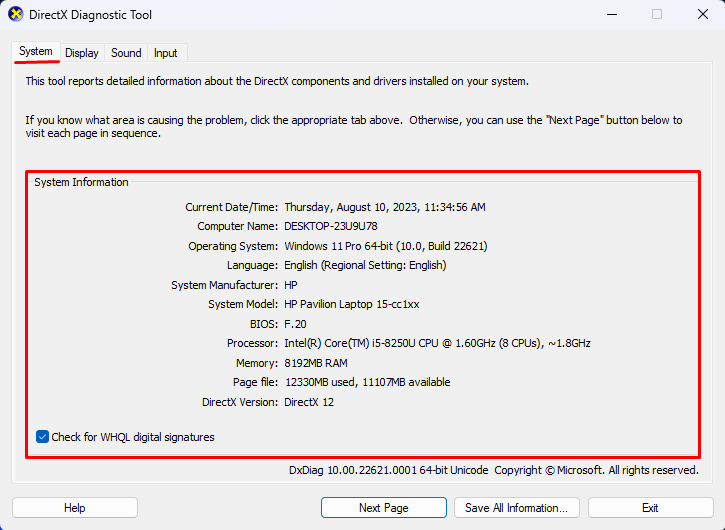
Tapa 4: Käytä ja tarkista tietokoneen tekniset tiedot komentokehotteen avulla
Etsi ensin ' Komentokehote ' Käynnistä-valikossa ja avaa se järjestelmänvalvojan oikeuksilla:
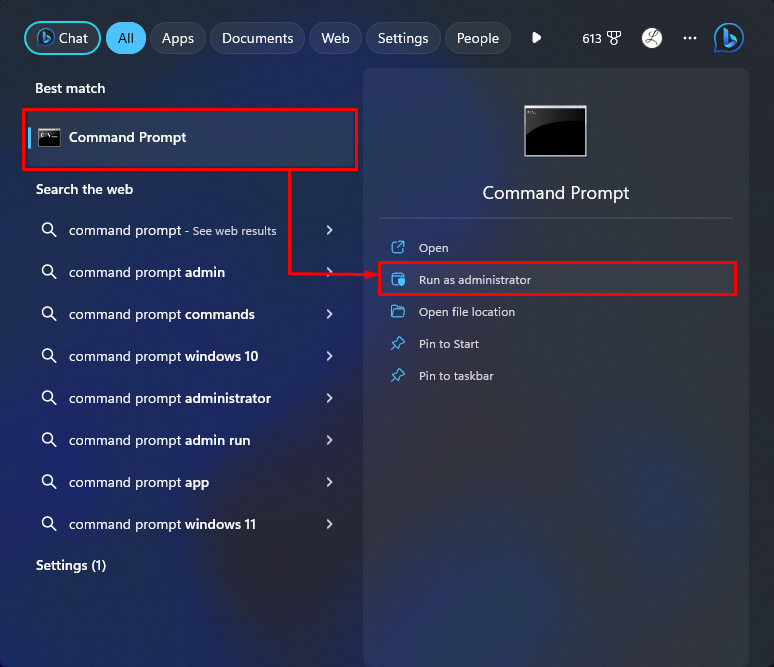
Suorita sitten alla lueteltu komento näyttääksesi järjestelmän tekniset tiedot:
Alla olevassa tulosteessa kaikki PC:n tekniset tiedot näkyvät:
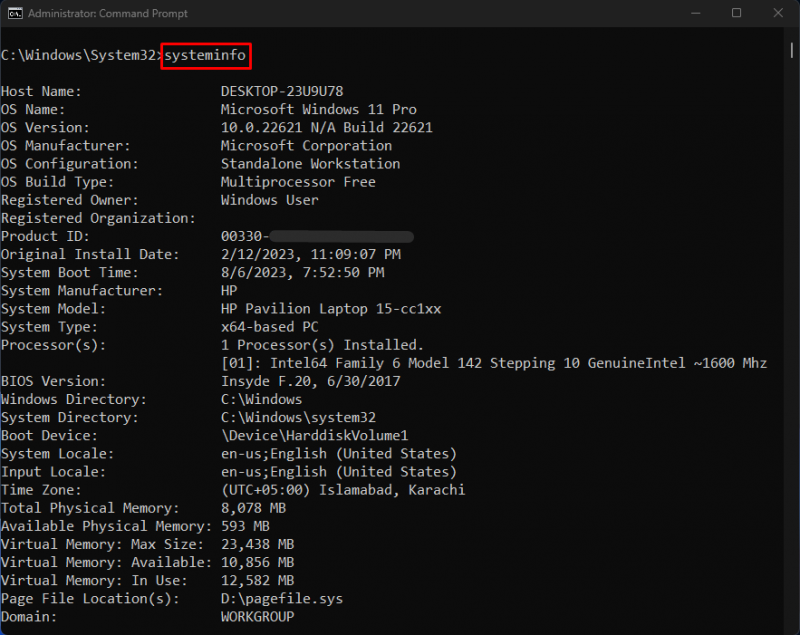
Tapa 5: Käytä ja tarkista PC:n tekniset tiedot PowerShellin avulla
Avaa ensin PowerShell järjestelmänvalvojan oikeuksilla:
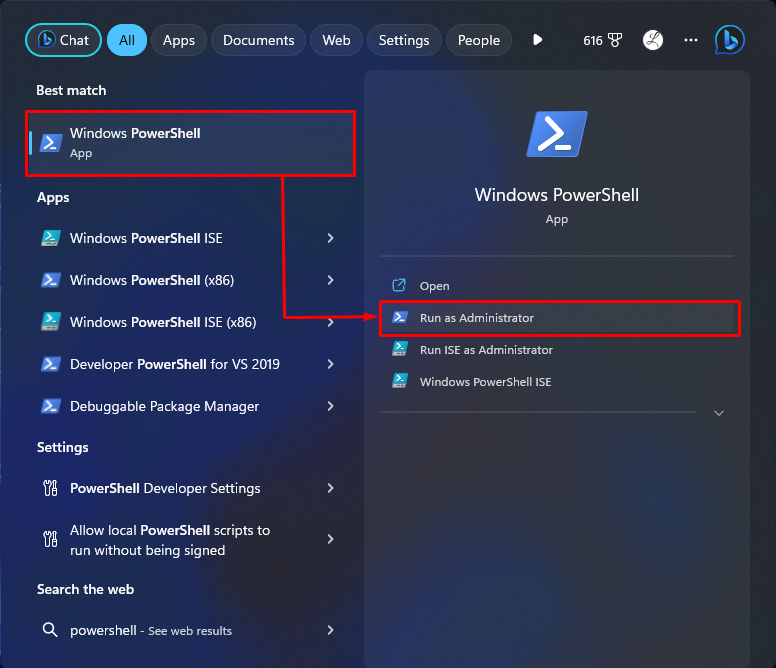
Suorita seuraavaksi siinä annettu komento:
Tämä näyttää kaikki järjestelmän tekniset tiedot:
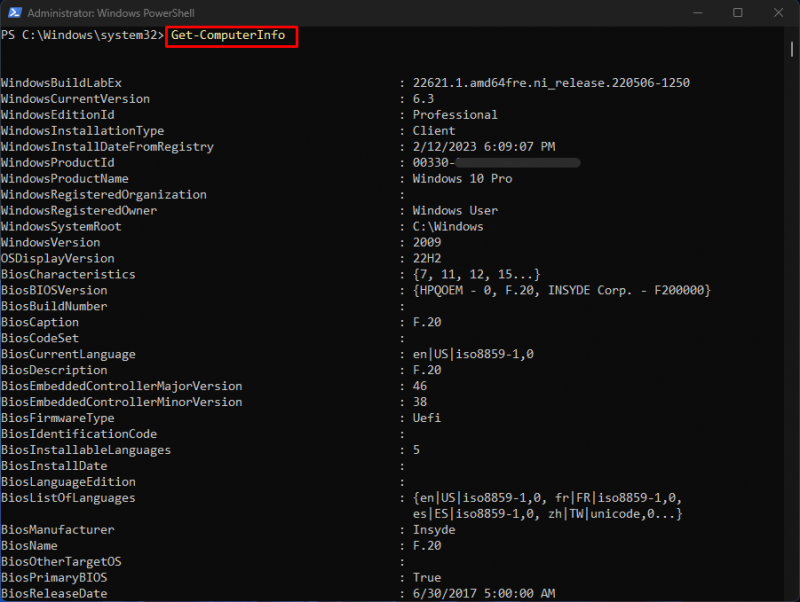
Olemme selittäneet tehokkaasti erilaisia tapoja päästä ja näyttämään PC:n tekniset tiedot Windows 11:ssä.
Johtopäätös
Voit käyttää ja tarkistaa PC-spesifikaatioita Windows 11:ssä eri menetelmillä. Käyttäjät voivat käyttää Asetukset- tai DirectX-diagnostiikkatyökalua, tarkastella järjestelmätietoja tai käyttää komentorivikäyttöliittymää.
Siirry esimerkiksi kohtaan ' Asetukset> Järjestelmä> Tietoja ” ja katso laitteen ja Windowsin tekniset tiedot. Vaihtoehtoisesti suorita ' järjestelmän tiedot ” -komento komentokehotteessa. Tämä artikkeli on osoittanut useita tehokkaita tapoja päästä käsiksi ja ymmärtää Windows 11:n PC-määrityksiä.